Videoiden luontityökaluilla voimme luoda vaikuttavaa sisältöä lyhyessä ajassa. Tämä opastus näyttää sinulle, miten voit luoda luovia tekoälyvideoita eri ohjelmilla kuten CapCut, Pika ja Shotcut . Käymme vaihe vaiheelta läpi projektin kehittämisen, videoiden editoinnin ja muokkauksen prosessin. Olit sitten aloittelija videoiden editoinnissa tai sinulla on jo kokemusta, tämä opas on tarkoitettu sinulle.
Tärkeimmät oivallukset
- Voit luoda videoita nopeasti ja tehokkaasti tekoälyn avulla.
- CapCut ja Shotcut ovat helppokäyttöisiä videoeditoreita.
- Käsikirjoitusten ja teksti puheeksi käyttö voi parantaa videoidesi laatua.
Vaihe-vaiheelta ohjeet
Idean luominen ja klippien tekeminen
Ensinnäkin sinun tulisi keksiä lyhyt tarina, jonka haluat kertoa videollasi. Esimerkiksi voit kuvitella tarinan astronautista, joka tutkii kuuta. On tärkeää, että sinulla on selkeä käsitys siitä, mitä haluat näyttää. Tässä tapauksessa aloitamme joillakin lyhyillä klippeillä, jotka tapahtuvat kuussa tai Maaressa.
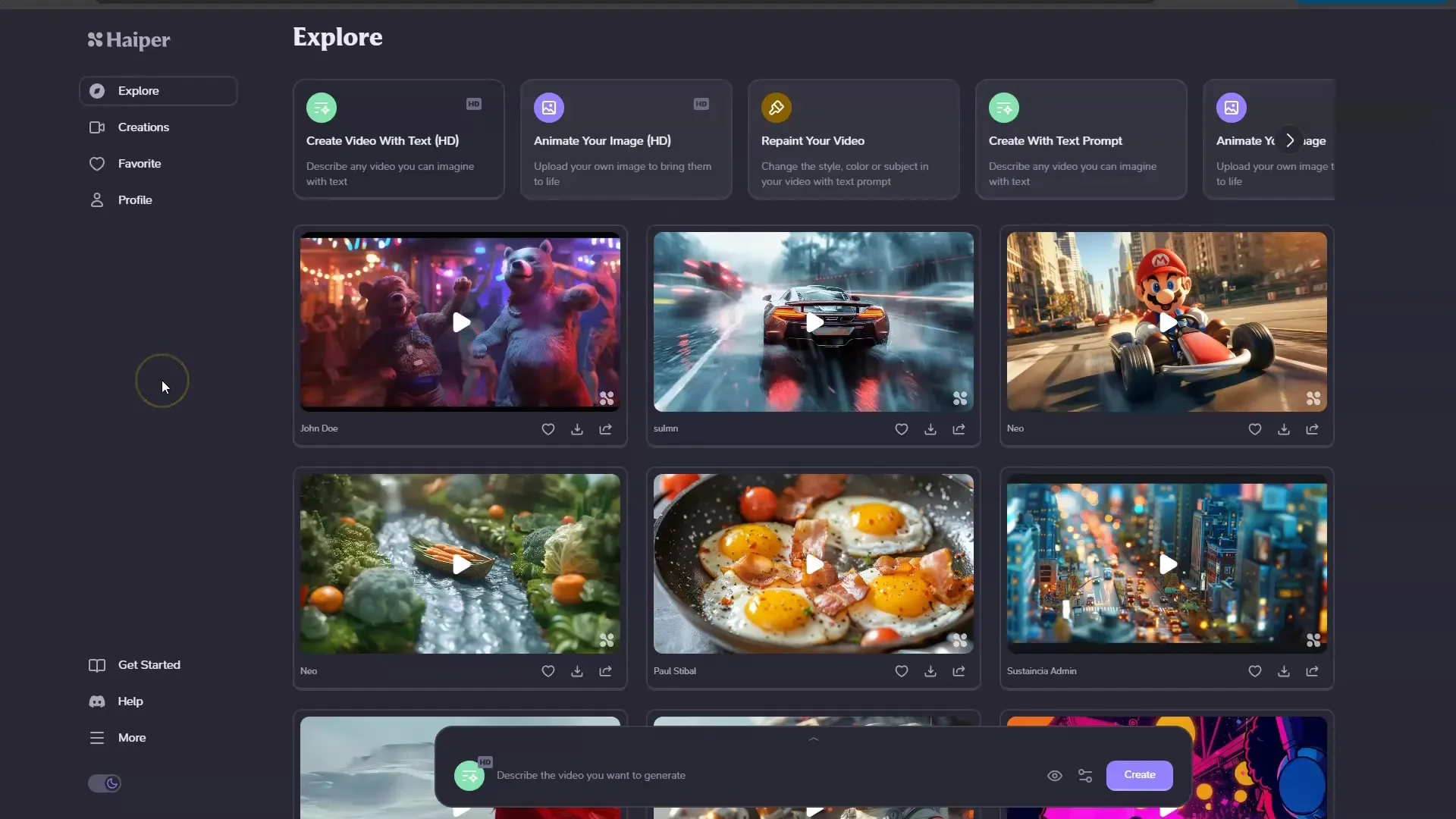
Klippien tuominen videon editointiohjelmaan
Kun olet luonut klippisi, seuraava vaihe on tuoda ne videon editointiohjelmaan. Tässä opastuksessa käytämme Shortcut-ohjelmaa. Voit luoda uuden projektin ja nimetä sen "Projekt X". Vedä klipit pikavalikosta raahattavaksi ja pudotettavaksi luetteloon.
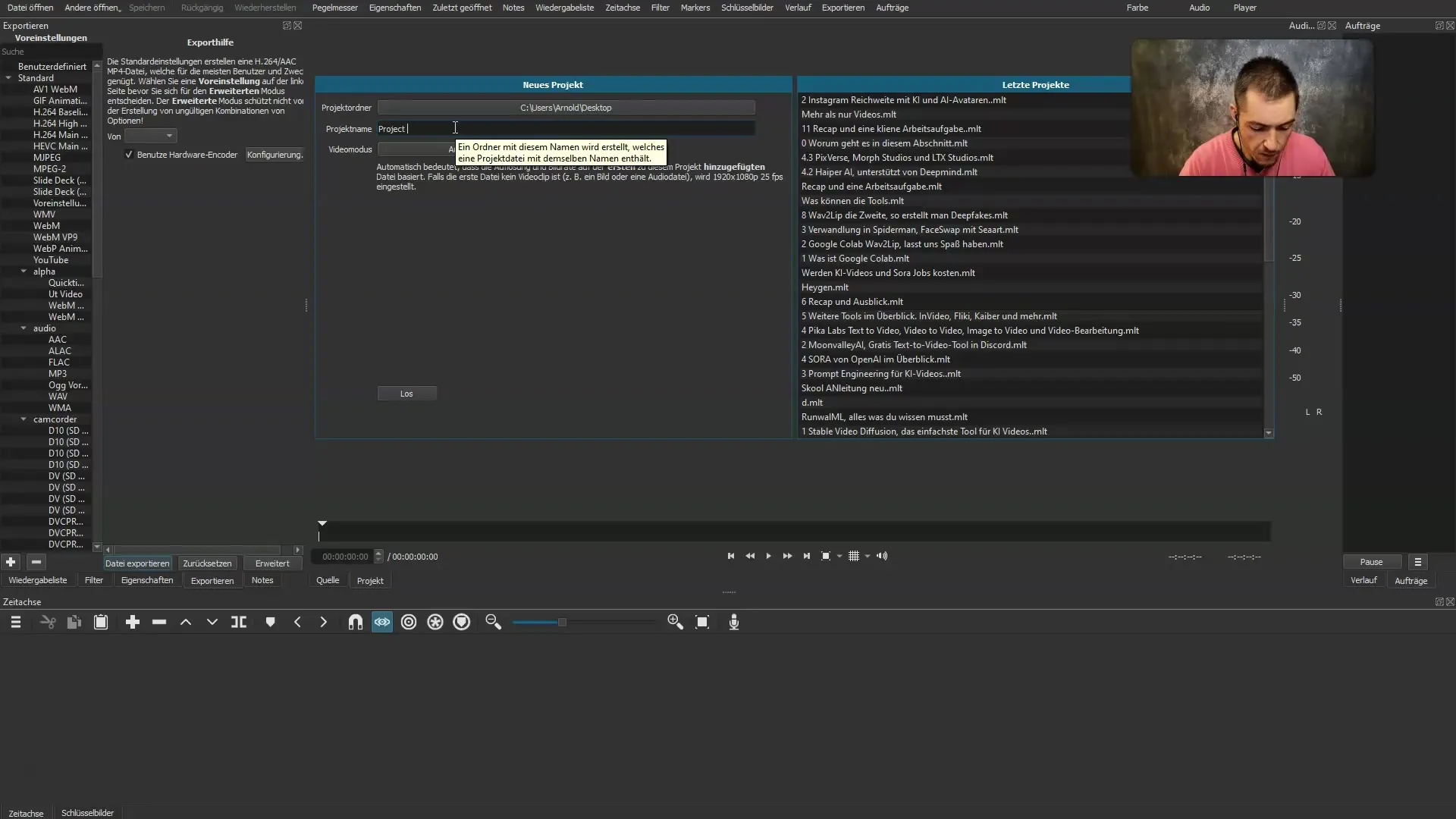
Jos et tunne Shortcut-ohjelmaa tai et halua käyttää sitä, on olemassa monia vaihtoehtoja, kuten CapCut, joka on myös erittäin sopiva vaihtoehto. CapCut on saatavilla sekä verkkosovelluksena että paikallisesti ja tarjoaa runsaasti toimintoja, jotka auttavat sinua videoidesi editoinnissa.
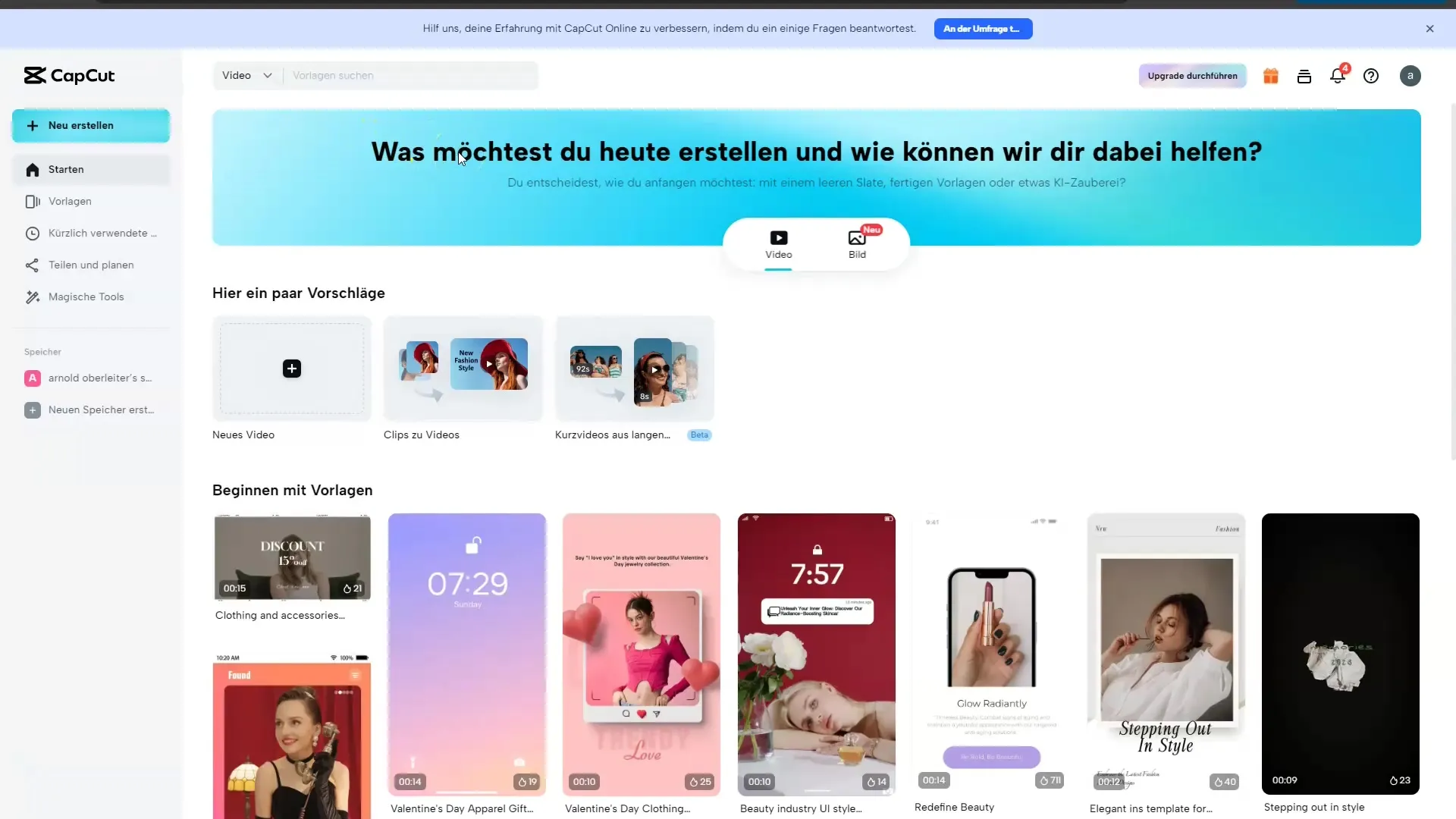
Kohtausten järjestäminen ja muokkaaminen
Nyt aloitamme klippien muokkauksen. Vedä ensimmäinen klippi aikajanalle. Tämä voisi olla klippi meidän pienen astronauttimme istuessa avaruusaluksessa. Voit säätää klippejä pienentämällä tai suurentamalla niitä, jotta ne sulautuvat saumattomasti yhteen.
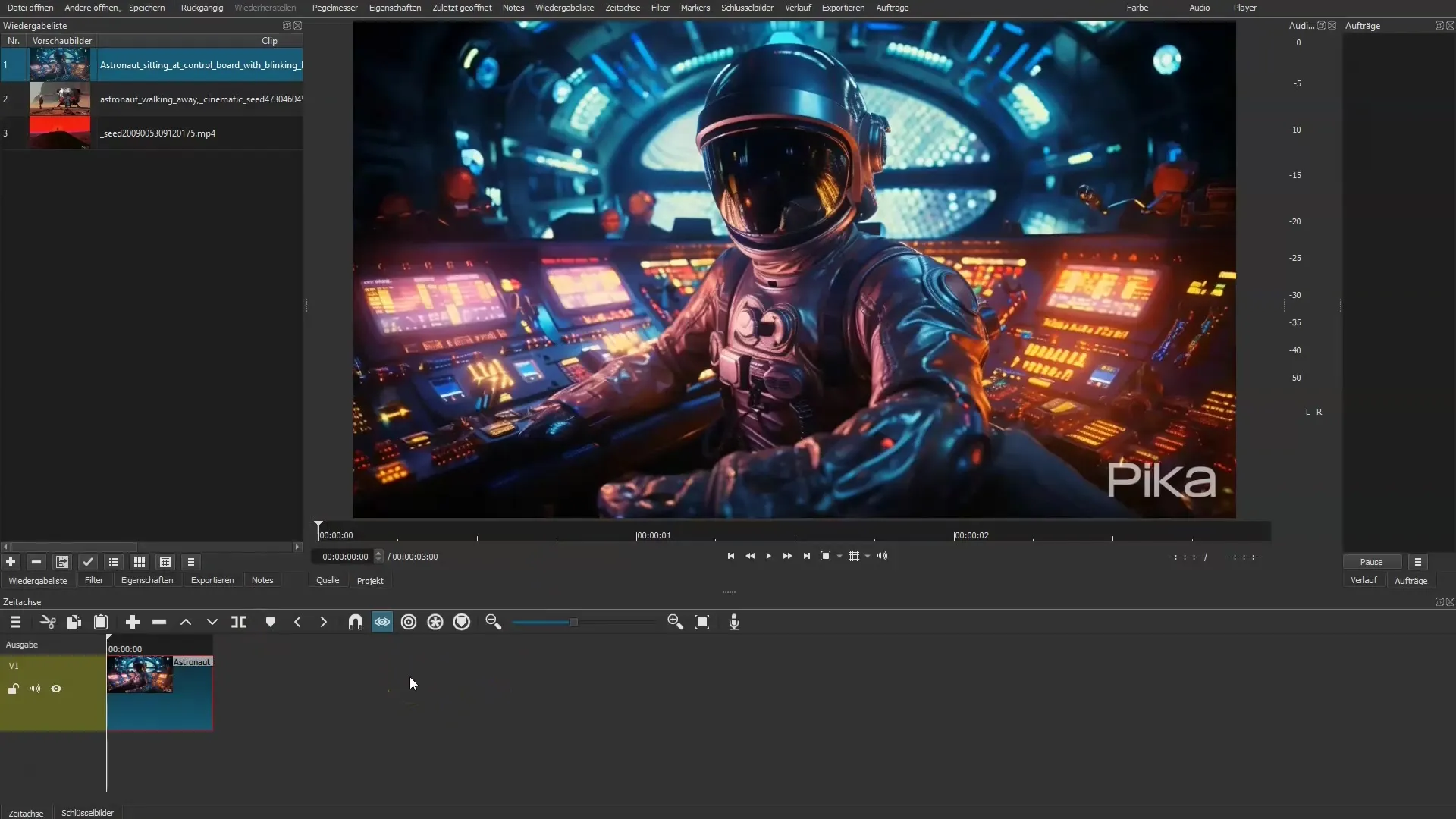
Nyt voit asettaa kohtausten järjestyksen. Esimerkiksi sen jälkeen kun astronautti poistuu aluksesta, voisimme näyttää klipin, jossa hän katsoo kauas Marsiin. Huolehdi, että siirtymät ovat pehmeitä saadaksesi sujuvan katselukokemuksen.
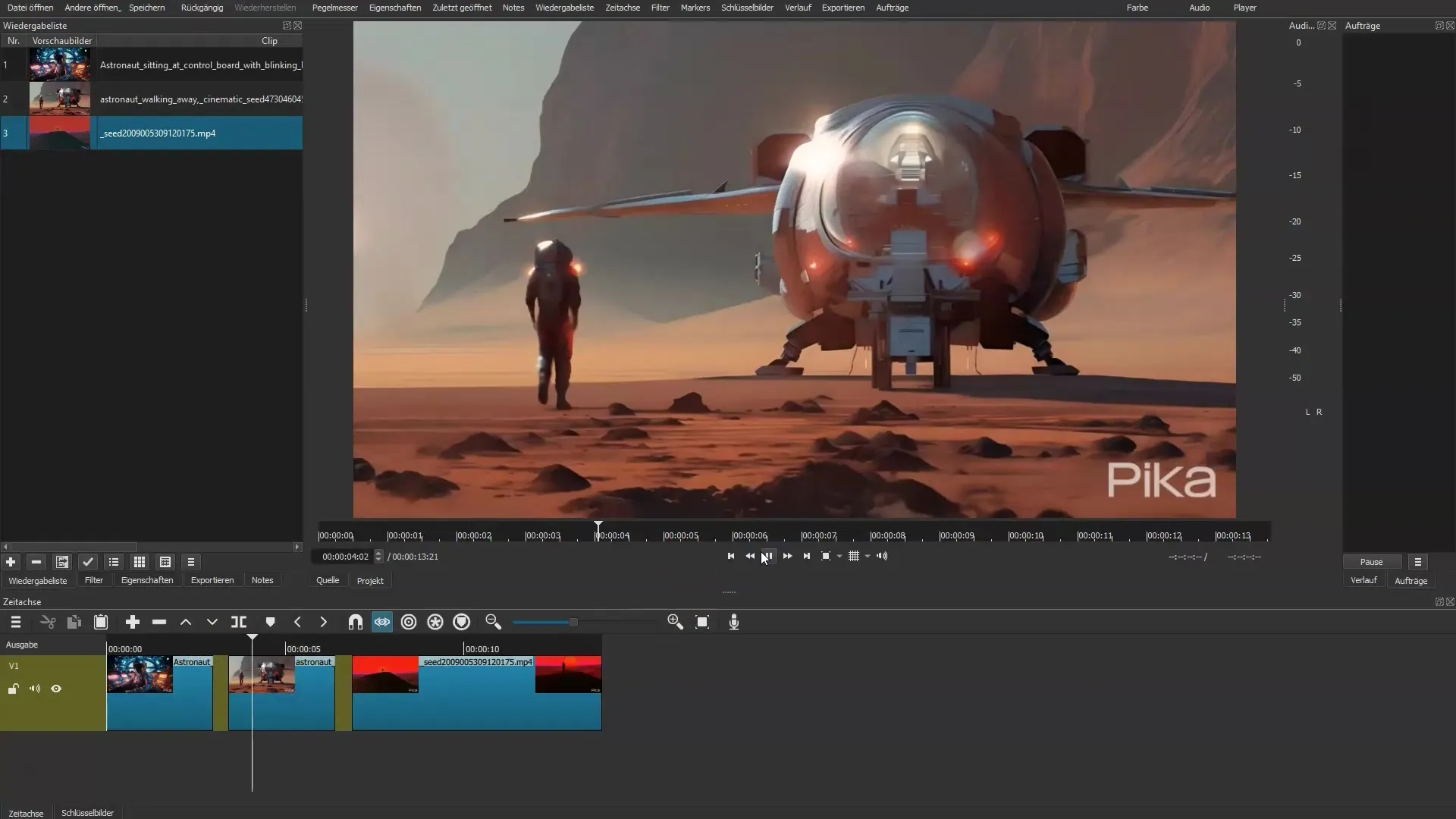
Tekstin ja musiikin lisääminen
Jotta video olisi vielä houkuttelevampi, harkitse tekstin lisäämistä. Tätä voi tehdä esimerkiksi El Labs-ohjelmalla tai suoraan Shortcutissa. Keksi lyhyt teksti, joka saattaa kunkin kohtauksen ja tarjoaa katsojille lisätietoja.
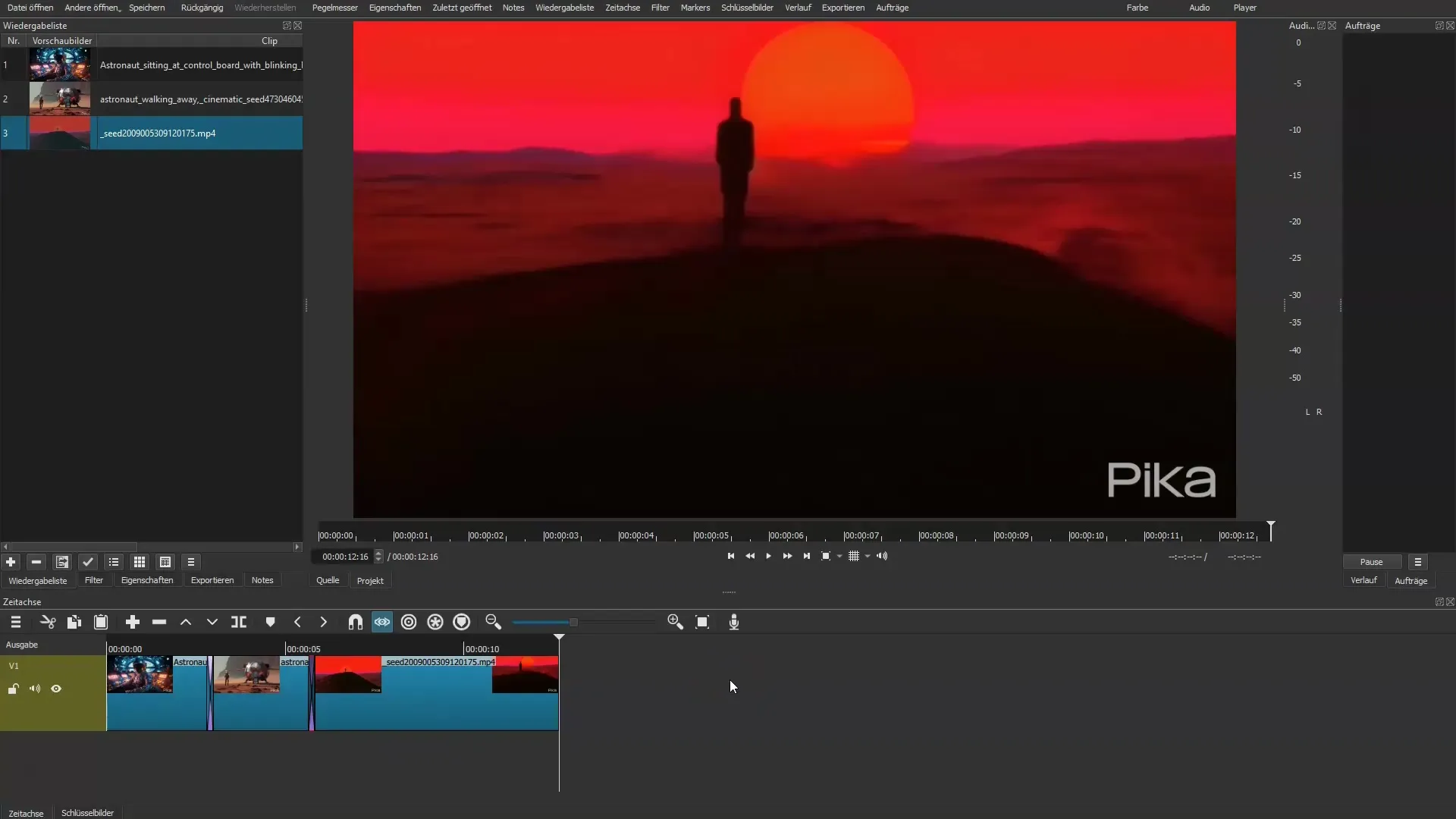
Lisäksi kannattaa lisätä taustamusiikkia. Voit käyttää siihen YouTube Audio Library -palvelua, josta löydät vapaasti käytettävissä olevia musiikkikappaleita. Musiikki voi antaa videollesi enemmän tunteita ja syvyyttä.
Teksti puheeksi paremman kerronnan saavuttamiseksi
Mainio tapa antaa videollesi eloa on teksti puheeksi-ohjelman käyttö. Voit syöttää lyhyen tekstin, joka tiivistää tarinasi, teksti puheeksi-sovellukseen kuten 11 Labs. Valitse sopiva puhuja ja varmista, että ääni sopii hyvin sisältöösi.
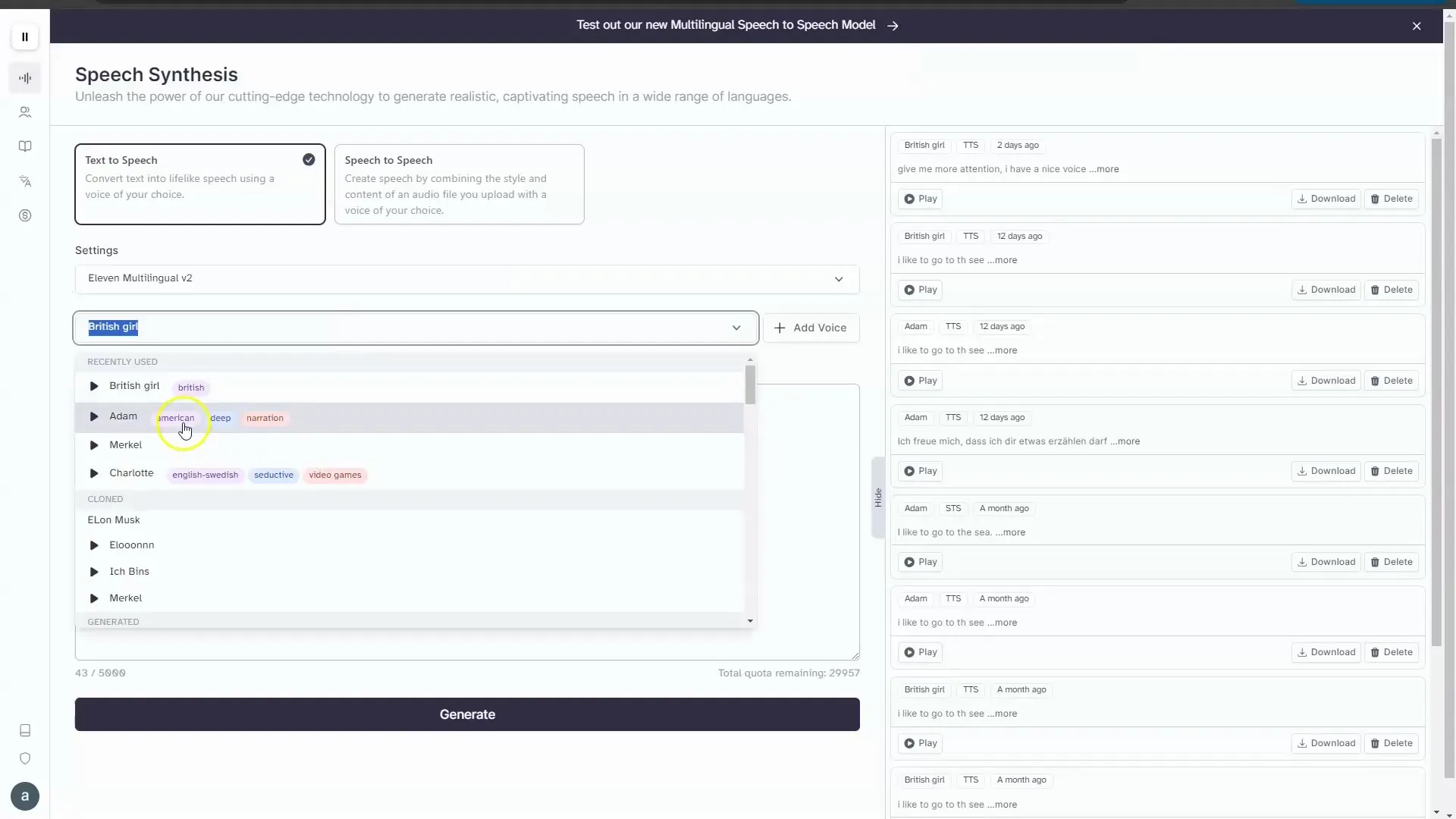
Kun olet lisännyt tekstisi sovellukseen, varmista, että lisäät taukoja tehdäksesi kuuntelusta miellyttävämpää. Kun teksti on muunnettu ääniraidaksi, voit myös integroida sen videoiden editointiisi.
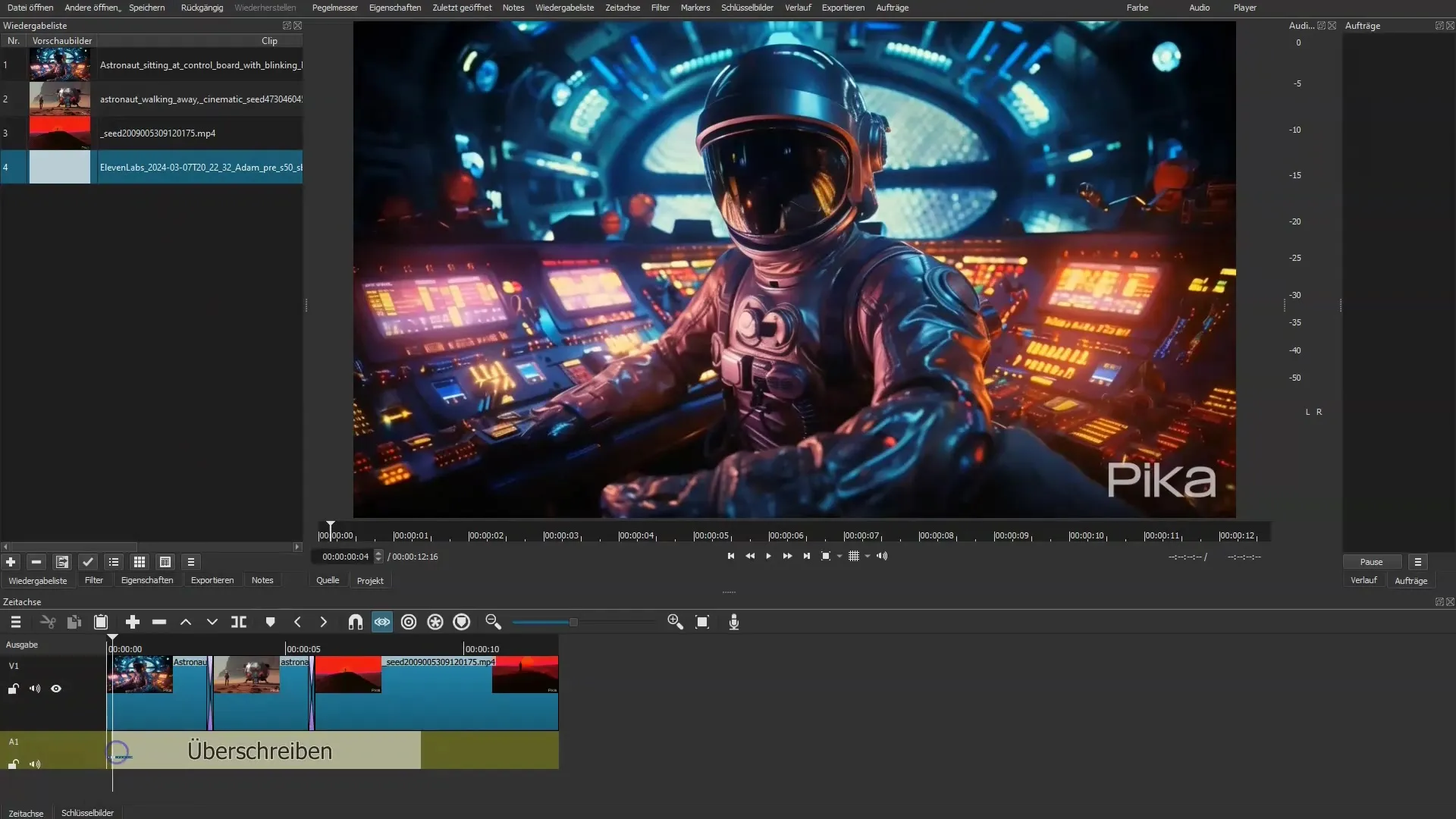
Viimeistely ja vienti
Ennen videon lopullista vientiä tarkista se vielä kerran ja varmista, että kaikki sopii hyvin yhteen. Leikkaa tarvittaessa pois turhat osat ja säädä musiikin ja äänen äänenvoimakkuutta. Kun video näyttää hyvältä ja kuulostaa hyvältä, on aika viedä se.
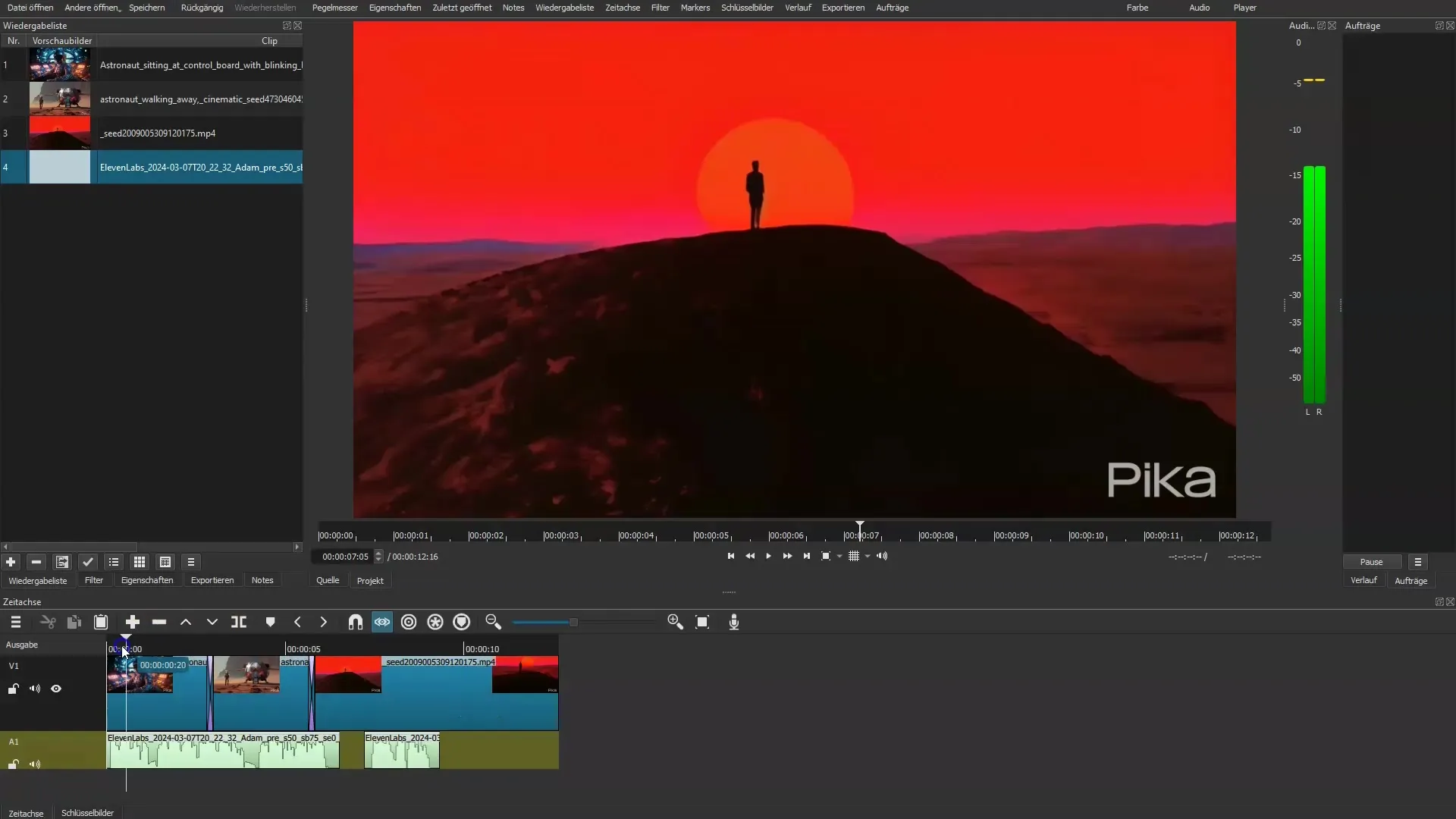
Varmista, että vientiasetukset vastaavat tarpeitasi ja että video tallennetaan parhaalla mahdollisella laadulla.
Julkaisu ja levitys
Kun videosi on valmis, voit ladata sen videoalustoille, kuten YouTube. Hyödynnä tilaisuus vuorovaikutukseen kohdeyleisösi kanssa ja saada palautetta. Muista, että mitä enemmän harjoittelet ja kokeilet, sitä paremmaksi videoidesi laatu voi ajan myötä muuttua.
Yhteenveto
Tässä ohjeessa opit luomaan tekoälyvideoita luomalla tarinan, tuomalla klippejä, muokkaamalla niitä ja lopuksi rikastamalla niitä tekstillä ja musiikilla. Tekstin puheeksi muuttamalla voit tehdä videostasi vielä mielenkiintoisemman. Kokeile näitä työkaluja kehittääksesi videontuotantotaitojasi.
Usein kysytyt kysymykset
Miten aloitan videoiden editoinnin?Aloita yksinkertaisilla klippeillä ja kokeellisilla tarinoilla. Käytä ohjelmia kuten CapCut tai Shortcut.
Voinko käyttää CapCutia myös matkapuhelimessa?Kyllä, CapCut on saatavilla sekä työpöydälle että mobiililaitteille.
Mistä löydän musiikkia videoihini?Käytä YouTube Audio Libraryä vapaan käytön musiikin löytämiseen.
Ovatko työkalut ilmaisia?Sekä CapCut että Shotcut tarjoavat ilmaisia versioita, joita voit käyttää.
Miten voin käyttää tekstin puheeksi -ominaisuutta?Käytä sovelluksia kuten 11 Labs muuttaaksesi teksti ääneksi ja lisätäksesi sen videoosi.


